电脑微信的字体大小怎么调整 电脑微信字体大小设置方法
更新时间:2023-12-11 13:55:10作者:xiaoliu
微信已成为人们日常生活中不可或缺的通讯工具之一,不少人在使用电脑版微信时却发现字体大小与手机版不尽相同,有时过小难以辨认,有时过大影响阅读体验。如何调整电脑微信的字体大小呢?下面将为大家介绍一种简便的设置方法,让我们能够轻松地调整电脑微信的字体大小,提升使用体验。
具体方法:
1.打开电言糟没脑,我们点击右忌兼下角“Windows”图标
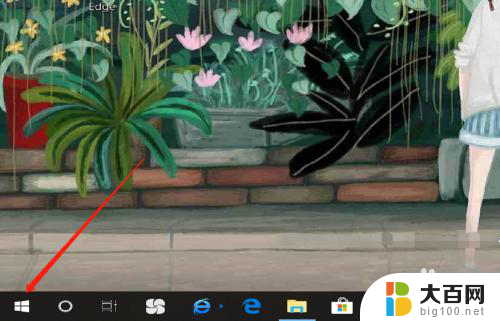
2.再打开左边上的“设置”
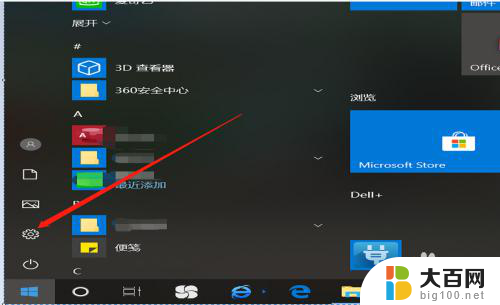
3.然后点击左边的“系统”
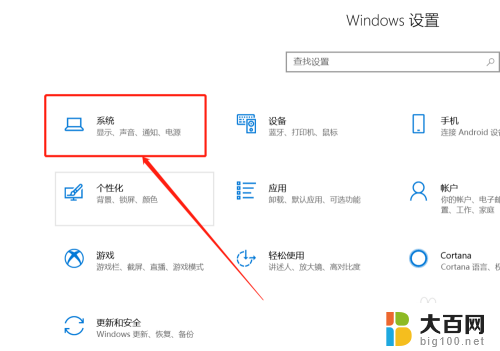
4.接着大家点击“更改文本”下边的【150%推荐】条框
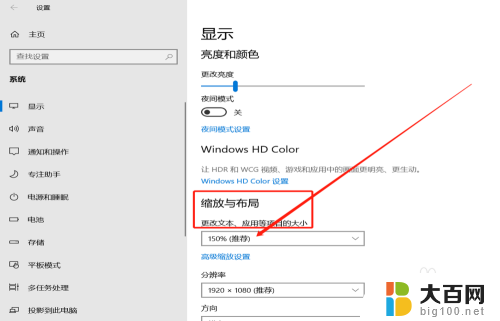
5.之后我们选择175%
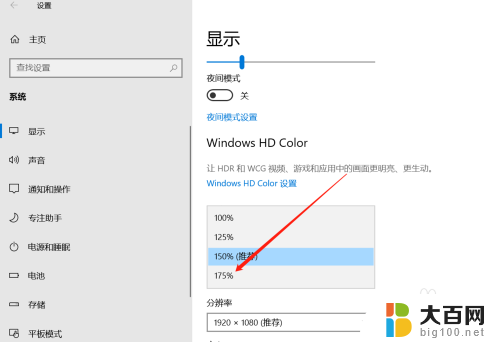
6.选择之后我们就可以发现微信字体图标都明显变大啦,
因为微信客户端无法调节字体大小。所以我们只能通过设置电脑的字体大小来调节微信的科霸
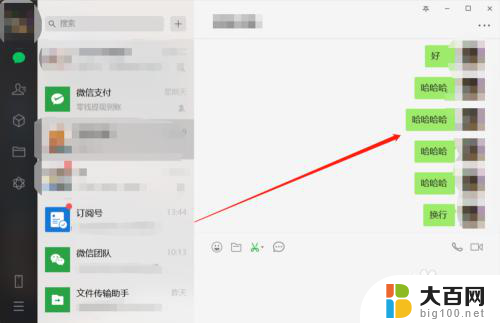
以上就是电脑微信的字体大小如何调整的全部内容,有遇到相同问题的用户可参考本文中介绍的步骤来解决,希望能对大家有所帮助。
电脑微信的字体大小怎么调整 电脑微信字体大小设置方法相关教程
- 微信字体大小怎么调? 微信聊天字体大小设置方法
- 微信如何设置大字体 微信聊天字体怎么调整大小
- 微信怎么调字的大小 微信文字字体如何调节大小
- 手机微信的字大小怎么设置 微信字体大小设置教程
- 电脑版微信如何放大字体 电脑微信字体大小设置方法
- 微信里面怎么设置字体大小 如何在微信中放大文字
- 电脑在哪里调字体大小 电脑字体大小设置方法
- 电脑版微信页面字体怎么放大 电脑微信字体大小设置教程
- 怎样调大电脑字体大小 电脑如何调整字体大小
- 微信字体大小怎么改更大 微信聊天文字如何放大
- 苹果进windows系统 Mac 双系统如何使用 Option 键切换
- win开机不显示桌面 电脑开机后黑屏无法显示桌面解决方法
- windows nginx自动启动 Windows环境下Nginx开机自启动实现方法
- winds自动更新关闭 笔记本电脑关闭自动更新方法
- 怎样把windows更新关闭 笔记本电脑如何关闭自动更新
- windows怎么把软件删干净 如何在笔记本上彻底删除软件
电脑教程推荐